- Autors Jason Gerald [email protected].
- Public 2023-12-16 11:26.
- Pēdējoreiz modificēts 2025-01-23 12:26.
Šajā rakstā wikiHow tiek mācīts, kā pārraidīt iPad ekrānu un audio uz televizoru. Ja jums ir Apple TV ierīce, varat bezvadu režīmā atspoguļot ekrānu, izmantojot AirPlay. Ja izmantojat cita veida televizoru, varat savienot iPad ar HDMI vai VGA portu, izmantojot digitālo AV vai VGA adapteri.
Solis
1. metode no 2: AirPlay izmantošana kopā ar Apple TV ierīcēm

1. solis Pievienojiet Apple TV un iPad tam pašam WiFi tīklam
Kamēr jūsu planšetdators un Apple TV ir pievienoti vienam bezvadu tīklam, jūs varat spoguļot savu iPad ekrānu televizorā bez papildu kabeļiem.
-
Lai iPad savienotu ar WiFi tīklu, dodieties uz “ Iestatījumi ”
pieskarieties Wi-Fi un izvēlieties tīklu.
-
Lai savienotu savu Apple TV ierīci ar WiFi tīklu, dodieties uz “ Iestatījumi ”
izvēlieties Tīkls (vai Vispārīgi> Tīkls) un izvēlieties tīklu.
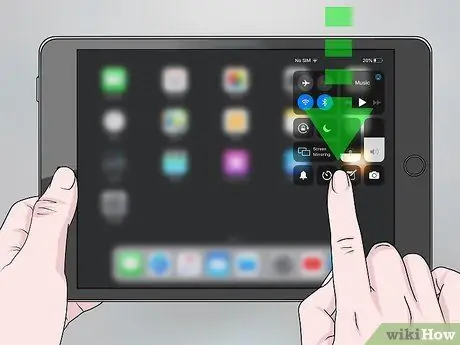
2. solis. Atveriet iPad vadības paneli
Ja izmantojat ierīci ar operētājsistēmu iOS 12 vai jaunāku versiju, velciet uz leju no iPad sākuma ekrāna augšējā labā stūra. Ja jūsu ierīcē tiek izmantota vecāka iOS versija, velciet uz augšu no sākuma ekrāna apakšdaļas.
Dažas lietotnes ļauj pārraidīt saturu savā Apple TV, neatspoguļojot visu iPad ekrānu. Jums vienkārši jāpieskaras “AirPlay” ikonai (kvadrātveida ikona ar trīsstūri apakšā) lietotnēs, kas atbalsta ekrāna spoguļošanu. Tomēr ikonas novietojums parasti ir atšķirīgs katrai lietotnei
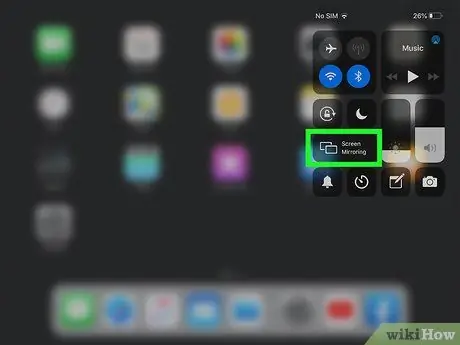
3. solis. Pieskarieties pogai Ekrāna spoguļošana
Šī poga parāda arī kvadrātveida ikonu ar trīsstūri apakšā. Parādīsies saderīgu Apple produktu saraksts.
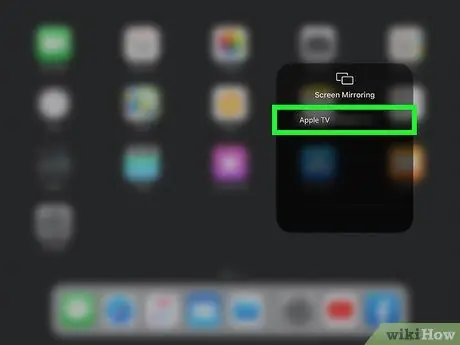
4. solis. Izvēlieties Apple TV ierīci
Kad esat izvēlējies, Apple TV varat redzēt iPad ekrānu.
Ja sarakstā neredzat Apple TV, pārliecinieties, vai abas ierīces ir savienotas ar vienu un to pašu WiFi tīklu un ka tīkls ir izveidots un darbojas. Mēģiniet restartēt maršrutētāju, pēc tam atkārtoti pievienojiet ierīces WiFi tīklam. Ja joprojām neizdodas savienot ierīci ar tīklu, savienojiet Apple TV ar maršrutētāju, izmantojot Ethernet kabeli
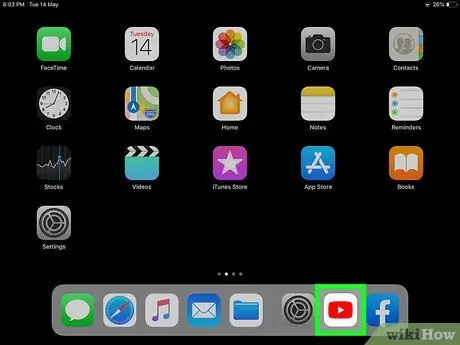
5. solis. Atveriet lietotni iPad
Kad iPad ir pievienots televizoram, visas planšetdatorā veiktās darbības tiek parādītas televizora ekrānā. Jūs varat atskaņot videoklipus, pārlūkot internetu un skatīt fotoattēlus kā parasti.
Ja jūs nedzirdat audio (vai skaņas izvade ir pārāk zema), pārliecinieties, vai jūsu iPad un Apple TV skaļums ir ieslēgts. Ja jūsu Apple TV ir pievienots ārējiem skaļruņiem, pārliecinieties, vai skaļruņi ir ieslēgti un darbojas

6. solis. Lai pārtrauktu ekrāna spoguļošanu, nospiediet Apple TV kontroliera pogu “Izvēlne”
Varat arī pārtraukt spoguļošanu no iPad, atverot vadības paneļa paneli un pieskaroties ekrāna spoguļošanai.
2. metode no 2: adaptera izmantošana
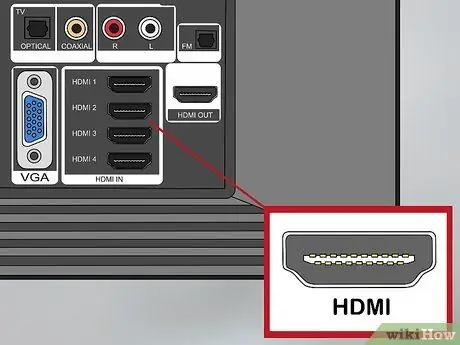
1. solis. Atrodiet televizora HDMI portu
Šis ports ir apzīmēts ar “HDMI” un ir taisnstūrveida (piemēram, USB ports) ar smailu dibenu. Parasti televizora aizmugurē varat atrast vienu vai divus HDMI portus.
- Ja jums nav HDMI porta, meklējiet VGA portu. Šī osta ir arī taisnstūrveida, bet tajā ir trīs mazu apļu rindas.
- HDMI savienojums var pārraidīt audio, bet VGA savienojums nevar pārraidīt skaņas signālus. Ja jums jāizmanto VGA savienojums, jūs joprojām varat dzirdēt audio izvadi caur televizoru, pievienojot iPad televizora austiņu portam. Jums būs nepieciešams 3,5 mm līdz 3,5 mm audio kabelis, kas pievienojams iPad un televizora austiņu portam. Ja jūsu iPad nav austiņu porta, jums būs nepieciešams arī USB-C līdz 3,5 mm austiņu ligzdas adapteris.

2. solis. Iegādājieties atbilstošu adapteri iPad
Kamēr jūsu televizoram ir HDMI vai VGA ports, varat pievienot iPad, izmantojot saderīgu adapteri. Nepieciešamais adapteris ir atkarīgs no iPad porta veida:
- Ja izmantojat jaunu iPad (ceturtās paaudzes vai jaunāks modelis), iPad Air, iPad Mini vai iPad Pro, jums būs nepieciešams Lightning Digital AV (HDMI) adapteris vai Lighting-to-VGA (VGA) adapteris. Zibens ports ir neliela ovāla atvere planšetdatora apakšā.
- Ja jums ir iPad 1, iPad 2 vai iPad 3, jums būs nepieciešams Apple 30 kontaktu digitālais AV (HDMI) adapteris vai Apple 30 kontaktu līdz VGA (VGA) adapteris. 30 kontaktu ports ir plaša ovāla atvere, kas atrodas planšetdatora apakšā.

Solis 3. Pievienojiet adapteri iPad uzlādes portam
Adapteris droši iekļaujas portā, kuru izmantojat iPad uzlādēšanai.

4. solis Pievienojiet HDMI kabeli televizora HDMI portam
Ja izmantojat VGA savienojumu, pievienojiet VGA kabeli VGA portam.

Solis 5. Pievienojiet HDMI vai VGA kabeļa otru galu adapterim
IPad tagad ir pievienots televizoram.
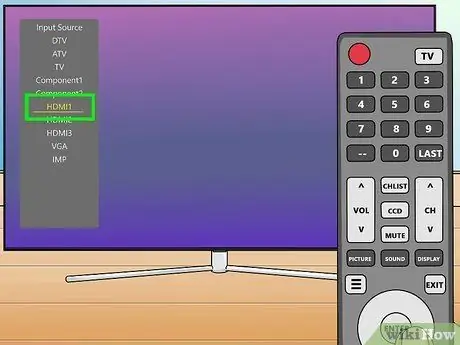
6. solis. Mainiet televīzijas kanālu uz atbilstošo ieeju
Atkarībā no televizora varat izmantot kontrolieri, lai izvēlētos izmantojamo HDMI vai VGA porta kanālu. Kontroliera ievades kanāla slēdzis parasti ir apzīmēts kā "Avots" vai "Ievads". Kad esat atradis pareizo ievadi, televizorā varat redzēt iPad ekrānu.
Ja izmantojat VGA adapteri un vēlaties dzirdēt skaņas izvadi no televizora, pievienojiet 3,5 mm līdz 3,5 mm papildu audio kabeli (un atbilstošu adapteri, ja nepieciešams) iPad, un pievienojiet kabeļa otru galu televizora austiņu pieslēgvieta
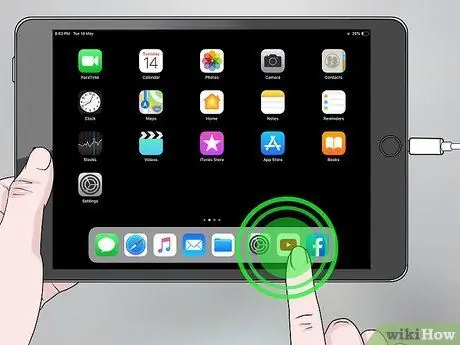
7. solis. Atveriet lietotni iPad
Kad iPad ir pievienots televizoram, visas planšetdatorā veiktās darbības tiek parādītas televizora ekrānā. Jūs varat atskaņot videoklipus, pārlūkot internetu un skatīt fotoattēlus kā parasti.
- Ja jūs nedzirdat audio (vai skaņas izvade ir pārāk zema), pārliecinieties, vai jūsu iPad un Apple TV skaļums ir ieslēgts. Ja izmantojat ārējos skaļruņus, pārliecinieties, vai ierīce ir ieslēgta un vai nav izslēgta skaņas izvade.
- Ja, skatoties straumēšanas saturu, tiek parādīts kļūdas ziņojums “Nepieciešama ierīce, kas saderīga ar HDCP”, parasti to neatbalsta VGA savienojums.
- Ja televizorā neredzat iPad ekrānu, pārliecinieties, vai televizors ir iestatīts uz pareizo avota/ievades kanālu. Jums var būt nepieciešams izmantot citu portu vai citu HDMI/VGA kabeli.






